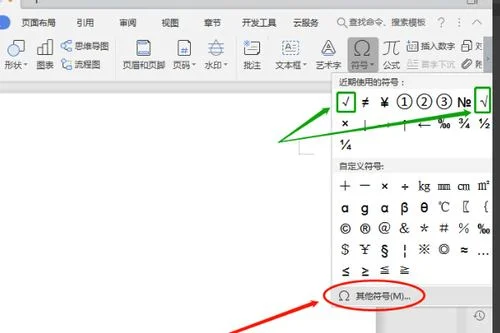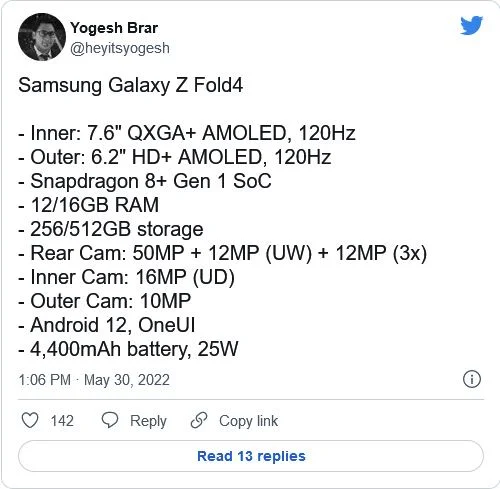1.在线等,急?急~在WPSPPT中,添加视频无法播
这是由于缺少视频压缩组件所致,找一张Windows XP的安装光盘,在其中的I386目录下找到ir32_.dl_和iccvid.dl_两个文件,用WINRAR把他们解压缩到WindowsWindows/System32下,解压缩后的两个文件分别为:ir32_32.dll和iccvid.dll。
打开注册表编辑器,找到HKEY_LOCAL_MACHINE/SOFTWARE/Microsoft/Windows NT/CurrentVersion/Drivers32,在右侧窗口中新建名为vidc.cvid的字符串值,将其值改为iccvid.dll;再建一个名为vidc.iv32的字符串值,其值为ir32_32.dll(注意别写错名称)。最后关闭注册表编辑器,重启电脑即可。

2.怎样使WPS里的视频文件持续播放?
wps中设置视频自动播放的方法:
1、在WPS演示中将光标定位到第一页。
2、左键单击“幻灯片放映”,选择“排练计时”。
3、这时在本页的左上角会出现一个窗口。其中小三角形表示下一张,左边红圈内按钮为暂停按钮,右边红圈内为“重新预演”按钮。这里说一下它们的意思。中间的时间,在不停走,表示你想让此页显示的时间长短,如果你这时有时想暂停,就按一下暂停按钮,等你回来又按一下暂停按钮,时间又开始走了。“重新预演”按钮,是你想修改本页显示时间用的按钮,按了它之后,时间又开始从新走了。当将本页预演完成后,单击小三角就进入下一张的预演。这样将所有页预演完成即可。
4、排练完最后一页后,会自动弹出下列窗口。选择“是”即可。
5、排练完成后,就该设置方法方式了。左键单击“幻灯片放映”,选择“设置放映方式”按钮。这时会弹出窗口。选择“如果存在排练时间,则使用它”。点击“确定”。
6、之后放映,不用管它就会一页一页地放映。

3.为什么我的wps演示不能插入视频
WPS演示直接支持的视频格式只有少数几种最常用的(如avi、mpg、wmv、asf等),而不支持像rm、rmvb、flv、mp4、mov等常用视频格式;所以当你所要插入的视频格式是后边几种的时候就没有办法直接插入。
不过可以通过以下几种方式实现插入:1、常用的解决方法是通过视频转换软件将其它格式的视频转换为WPS演示支持的格式,但存在着转换时间长、视频质量有损失、转换后的文件体积太大等问题。2、更改扩展名,即把其它格式的视频文件的扩展名更改为能WPS演示能直接支持的格式如wmv(或mpg、avi等),如视频文件“视频.flv”的文件名更改为“视频.wmv”,这样的更改虽然能够插入了,但还是达不到播放的目的,你还需要安装一个支持视频格式比较多的解码器,才能达到在WPS中播放的目的。
4.WPS的ppt中怎么插入视频
在WPS演示中,单击“插入”菜单,然后在上面偏右的位置会找到“影片”按钮,单击此按钮,将视频和PPT,放在同一个文件夹下,这样拷贝时,直接拷贝这个文件夹,即可。
把自己要插入的视频放入一个比较好找的文件夹内。打开PPT。
找到自己需要插入的视频页、和插入视频的位置。点击上面的插入。
点击视频、文件中的视频。在小窗口找到你需要插入的视频、点击插入。
如果你想,打开这一页PPT,就开始播放视频,那么就选择自动。如果你想控制播放,就选择在单击时,到时候点击一下视频就可以播放了。
5.用wps 怎么把视频插入到课件里呢
视图—工具栏——控件工具箱,然后选择其他控件,选择windows media player 接着在word中会出现一个播放器,右键单击选择属性,在自定义中选择文件的路径,单击“enableContextMenu”项,取值栏中将出现下拉列表,从列表框中选择“True”,单击“Enable”项,同样出现一个下拉列表,从列表框中选择“True”.最后退出即可。
当然,如果不想用windows media player也可自定义其他播放器,自己试一下吧。